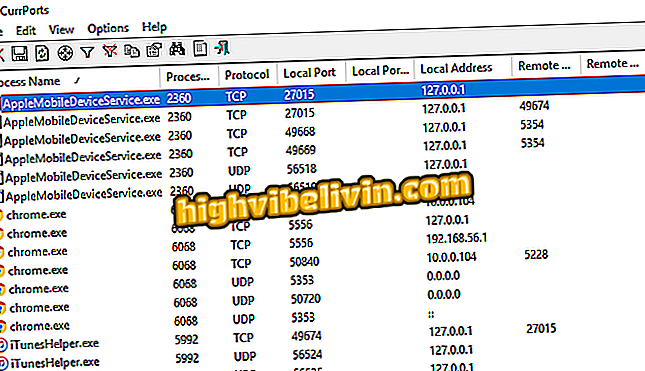Kegagalan masuk layanan profil pengguna di Windows; bagaimana menyelesaikannya
Pesan "Masuk layanan profil pengguna gagal. Tidak dapat memuat profil pengguna "dapat muncul di layar komputer ketika mencoba masuk ke Windows. Peringatan menunjukkan bahwa file profil sistem rusak, mencegah akses ke dokumen, foto, video, dan item lain yang disimpan di hard drive. Tetapi tidak ada alasan untuk panik karena dimungkinkan untuk membuat pengguna baru dan memigrasikan file Anda untuk mencoba mengatasi situasi tersebut. Lihat tutorial berikut tentang cara mengatasi kesalahan akses profil di Windows Vista, 7, 8, dan 10.
Malware menggunakan komponen Windows yang sah untuk menjangkau orang Brasil

Cara Memprogram Komputer Windows untuk Mematikan Sendiri
Ingin membeli ponsel, TV, dan produk diskon lainnya? Tahu Bandingkan
Nyalakan akun administrator yang tersembunyi
File yang ada di profil yang rusak dapat dipindahkan ke akun administrator baru. Prosesnya sederhana jika Anda sudah memiliki akun kedua yang terdaftar di Windows. Jika Anda tidak memilikinya, prosedurnya sedikit lebih sulit, tetapi sama efektifnya.
Langkah 1. Nyalakan kembali komputer dan tekan F8 terus menerus pada saat reset untuk mengakses wizard startup Windows. Pilih Mode Keamanan untuk terhubung;

Akses Mode Aman Windows
Langkah 2. Temukan Command Prompt pada Start Menu, klik kanan padanya dan jalankan sebagai administrator;

Jalankan Command Prompt sebagai administrator
Langkah 3. Masukkan perintah "Net user administrator / active: yes" (tanpa tanda kutip) dan tekan Enter.

Nyalakan profil administrator tersembunyi di Windows
Buat akun baru
Langkah 1. Nyalakan kembali komputer dan masuk ke akun administrator yang disembunyikan. Meskipun sudah ada akun administrator baru, profil yang dibuat dalam mode aman tidak dapat digunakan setiap hari. Karena itu, Anda perlu membuat akun lain untuk menjadi pengganti. Dengan profil yang sudah dibuat, tetap di menu "Akun> Keluarga dan orang lain" dan pilih "Ubah jenis akun";

Ubah jenis akun dari profil yang baru dibuat
Langkah 2. Periksa opsi "Administrator" dan tekan "Ok".

Aktifkan profil administrator untuk akun baru
Pindahkan file
Jika Anda sudah memiliki profil pengguna kedua yang terdaftar di komputer, atau jika Anda baru saja membuat akun baru, Anda dapat memigrasi file dari akun yang rusak dan mendapatkan kembali akses ke semuanya.
Langkah 1. Jika Anda baru saja membuat pengguna baru, tetap masuk ke akun yang diakses melalui Safe Mode. Lalu pergi ke file explorer dan arahkan ke folder file pribadi asli Anda. Jalur yang biasa adalah C: \ Users / USERNAME. Salin semua folder kecuali yang berisi titik (.) Di awal nama;

Salin file profil lama
Langkah 2. Arahkan ke folder yang sesuai dengan pengguna baru Anda dan tempelkan semua file yang disalin;

Rekatkan file ke folder pengguna baru
Langkah 3. Keluar dari pengguna saat ini dan masuk ke profil pengguna baru Anda. Semua file harus utuh dan dapat diakses. Periksa apakah program Anda juga tersedia. Jika hanya diinstal untuk pengguna lama Anda, Anda harus menginstal ulang. Kemudian kembali ke pengaturan akun Windows Anda dan hapus akun lama Anda;

Hapus akun yang bermasalah
Langkah 4. Terakhir, akses Mode Keamanan lagi, buka Command Prompt, dan nonaktifkan pengguna administrator dengan perintah "Net user administrator / active: no" (tanpa tanda kutip).

Matikan profil tersembunyi di Safe Mode
Pada akhirnya, Anda hanya akan memiliki satu akun aktif dengan semua file Anda kembali.
Melalui Ulasan Pakar
Bagaimana mengatasi "Pengaturan tidak dapat membuat partisi sistem baru" ketika menginstal Windows 7? Ajukan pertanyaan di Forum.